9 convertisseurs PDF gratuits pour les utilisateurs Windows
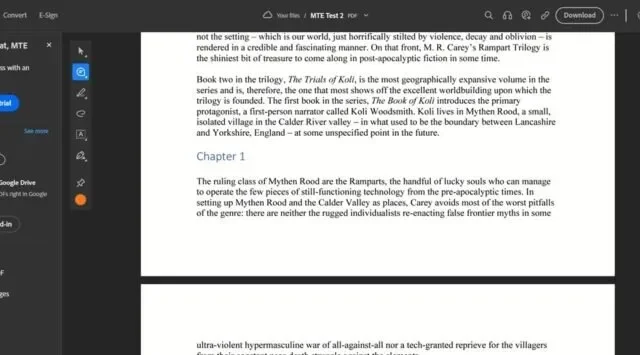

Les PDF étant l’un des moyens privilégiés pour protéger et envoyer des documents, les utilisateurs Windows ont besoin d’un moyen simple de convertir des documents Word, des PowerPoints et d’autres fichiers en PDF. Nous avons parcouru Internet pour déterminer quelles options de conversion PDF gratuites sont les meilleures pour les utilisateurs Windows.
1. Convertisseur Adobe PDF
Bien que l’application Acrobat d’Adobe pour Windows n’offre pas d’option de conversion PDF gratuite, Adobe propose un convertisseur Web PDF gratuit – mais il y a un problème ! Vous devrez vous inscrire avec un compte gratuit sur le site Web d’Adobe. Vous ne pouvez utiliser l’outil qu’une seule fois avant de recevoir une invite vous demandant de mettre à jour vers Pro.
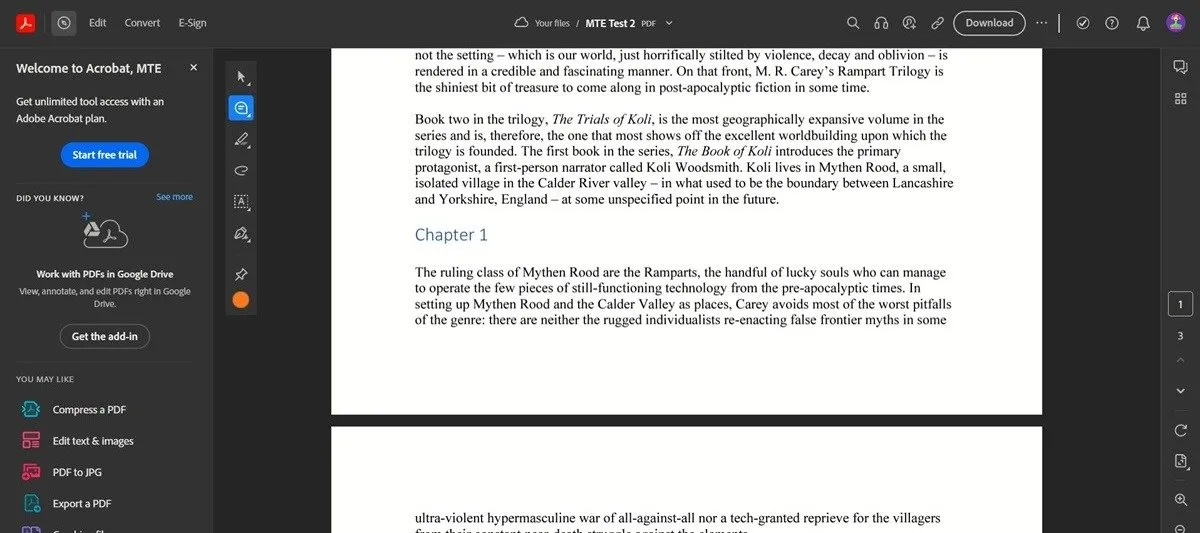
Adobe propose plusieurs autres outils en ligne, donc si l’un d’entre eux vous intéresse, vous ne pourrez pas profiter du convertisseur PDF tant que vous utilisez le même compte Adobe. Contournez cette restriction en vous inscrivant avec une adresse e-mail différente.
Une fois la conversion effectuée, modifiez le PDF obtenu en mettant du texte en surbrillance, en ajoutant une signature ou même en remplissant un formulaire, le tout gratuitement. Vous pouvez déposer Word, PowerPoint, Excel ou des images dans le convertisseur Web d’Adobe.
2. PetitPDF
SmallPDF est un outil Web de conversion de PDF en ligne qui vous permet de télécharger des fichiers depuis votre appareil, ainsi que directement depuis Google Drive ou Dropbox. Utilisez SmallPDF pour convertir rapidement des fichiers DOC, XLS, PPT ou JPG/PNG en PDF. Le processus est assez fluide et l’outil conserve très bien le formatage.
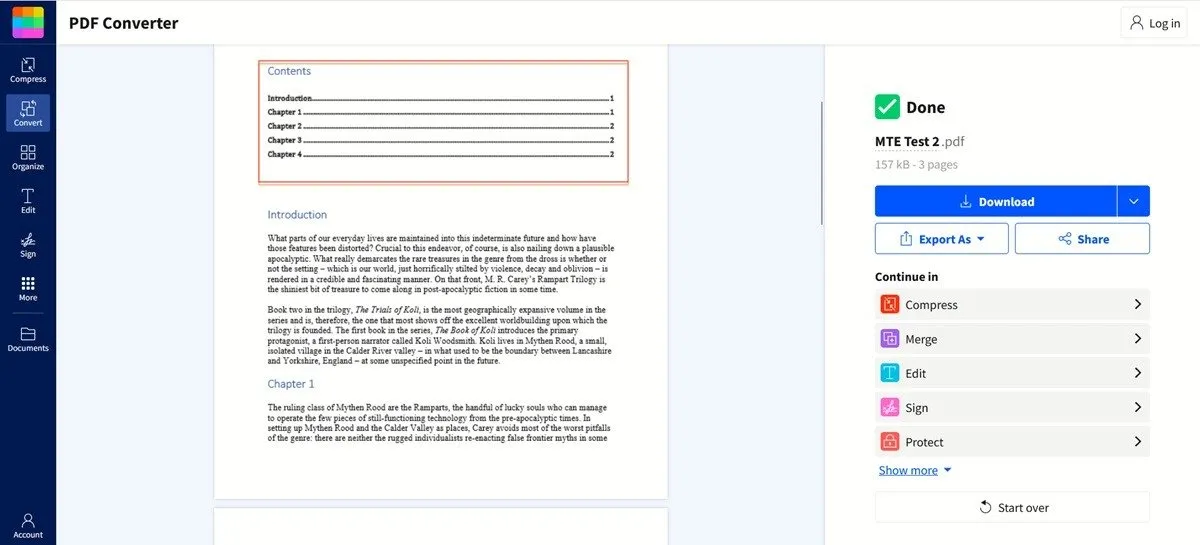
Une fois la conversion terminée, téléchargez le nouveau PDF et utilisez d’autres outils pour le modifier davantage. Par exemple, vous pouvez choisir de compresser un PDF, de le signer ou de le protéger avec un mot de passe. Bien que ces outils soient formidables, vous devrez télécharger à nouveau le PDF pour les utiliser.
La meilleure chose à propos de SmallPDF est que vous n’avez pas besoin de vous connecter avec un compte, sauf si vous souhaitez passer à un forfait payant et accéder à des fonctionnalités supplémentaires, telles que l’accès à des outils avancés de compréhension ou d’édition.
3. Conversion gratuite
FreeCovert est un autre convertisseur PDF en ligne auquel vous pouvez accéder directement depuis votre navigateur. Vous pouvez télécharger des fichiers jusqu’à 1 Go sans payer un centime, mais si vous en avez besoin de plus, vous devrez passer à un niveau payant. FreeCovert prend en charge jusqu’à plus de 300 types de fichiers, vous pouvez donc convertir presque tout en PDF.
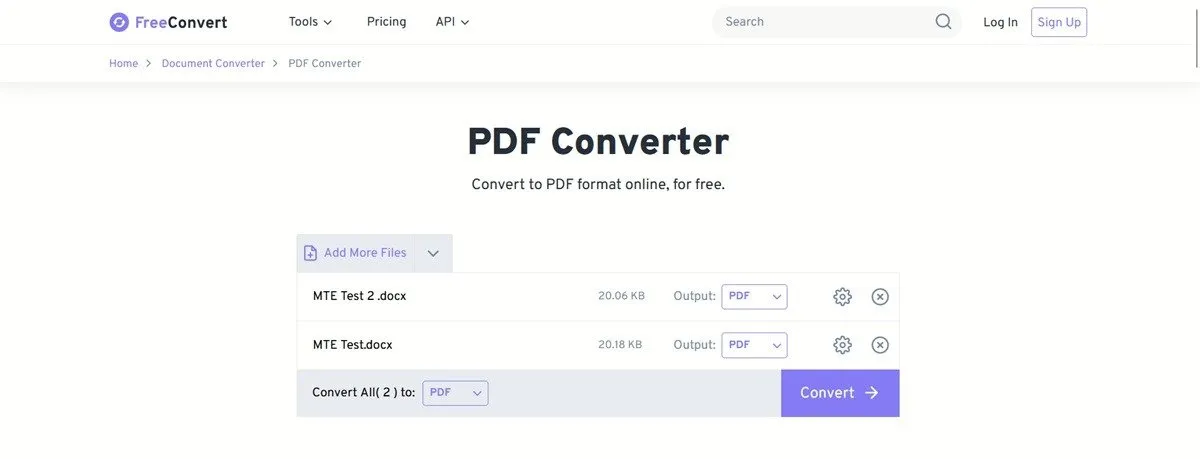
L’outil vous permet d’ajouter des fichiers depuis votre appareil, Dropbox et Google Drive, ainsi que via un lien. Il prend même en charge une fonction de conversion par lots pour une efficacité accrue, disponible gratuitement.
FreeCovert vous permet de sélectionner une plage de pages que vous souhaitez convertir, vous n’avez donc pas besoin de convertir l’intégralité du document si vous n’en avez pas besoin. Les fichiers convertis sont supprimés après huit heures pour protéger votre vie privée. L’outil fonctionne extrêmement rapidement, même lorsque plusieurs documents ont été téléchargés. Cela vaut certainement la peine d’essayer.
4. Convertisseur PDF total
Total PDF Converter est une application disponible via le Microsoft Store. Il comporte une fonctionnalité de conversion en PDF, ainsi qu’une autre permettant de convertir un PDF en un autre type de fichier. Convertissez des fichiers tels que DOCX, PPT, Excel, RTF, texte et images en PDF. Le processus est super simple.
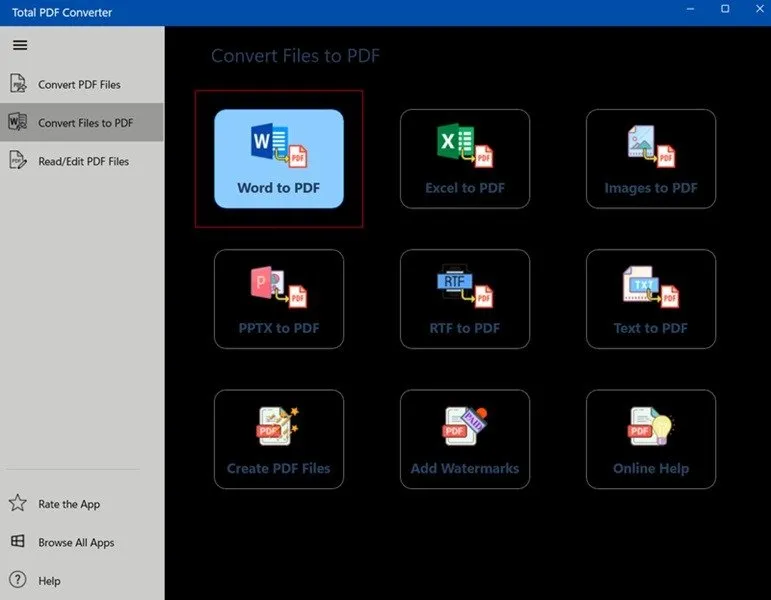
Total PDF Converter dispose d’une fonctionnalité de conversion de fichiers par lots qui peut vous aider à gagner beaucoup de temps. C’est aussi assez rapide. Le programme enregistre les fichiers convertis à l’emplacement spécifié.
Cet outil sert également de visionneuse et d’éditeur de PDF, mais je ne le recommande pas à cette fin. Bien que Total PDF Converter fonctionne très bien pour la conversion, il s’est écrasé plusieurs fois lorsque je l’utilisais pour annoter un PDF.
5. Bonbons PDF
PDF Candy est un convertisseur PDF en ligne qui comprend également une suite d’outils vous permettant de traiter les fichiers PDF de différentes manières. Cela inclut un large éventail d’options pour convertir en PDF à partir de Word, Excel, JPG, MBP, Mobi, ePUB, HTML, XLM, TXT, etc. Mais si vous préférez ne pas avoir à rechercher d’options spécifiques, il existe également un outil de conversion PDF tout compris. Il prétend qu’il peut convertir presque n’importe quel fichier en PDF.
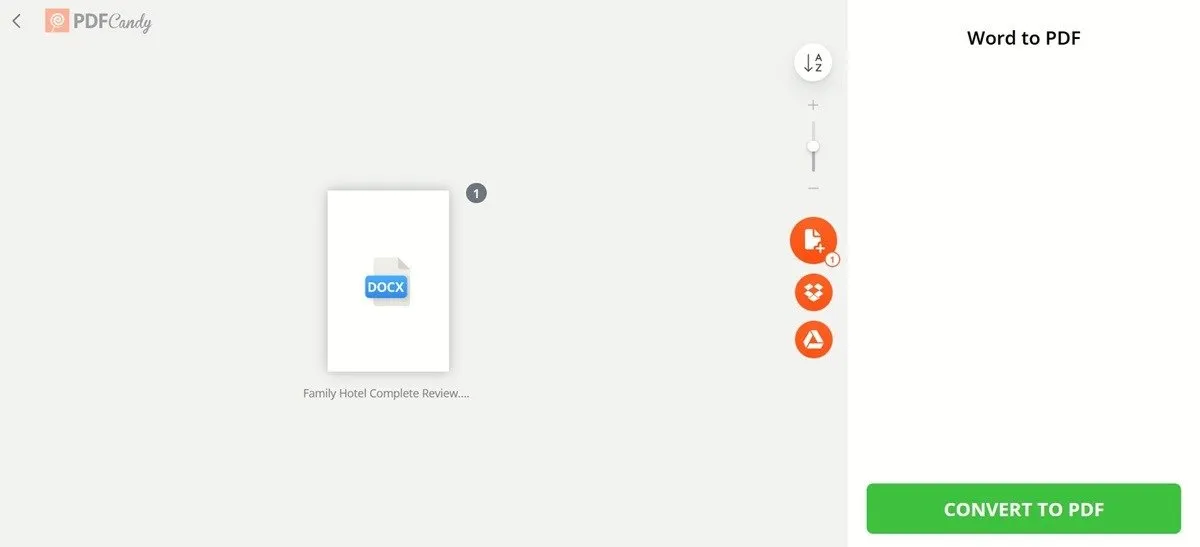
Vous n’avez pas besoin de créer un compte pour utiliser PDF Candy, ce qui est très pratique. L’outil est rapide, mais malheureusement, il ne prend pas en charge le traitement par lots dans la version gratuite.
Le bon côté des choses, l’un des gros avantages de l’utilisation de PDF Candy est que vous pouvez immédiatement passer d’un autre outil d’édition à l’autre. Par exemple, si vous devez transformer un document Word en PDF, puis le compresser ou ajouter un mot de passe, vous pouvez le faire, sans avoir à télécharger le PDF résultant.
6. DoPDF
DoPDF est une autre alternative qui convertira les fichiers en PDF. Il existe une version d’application Windows de DoPDF, mais cela nécessite un abonnement. Les outils en ligne sont cependant entièrement gratuits.
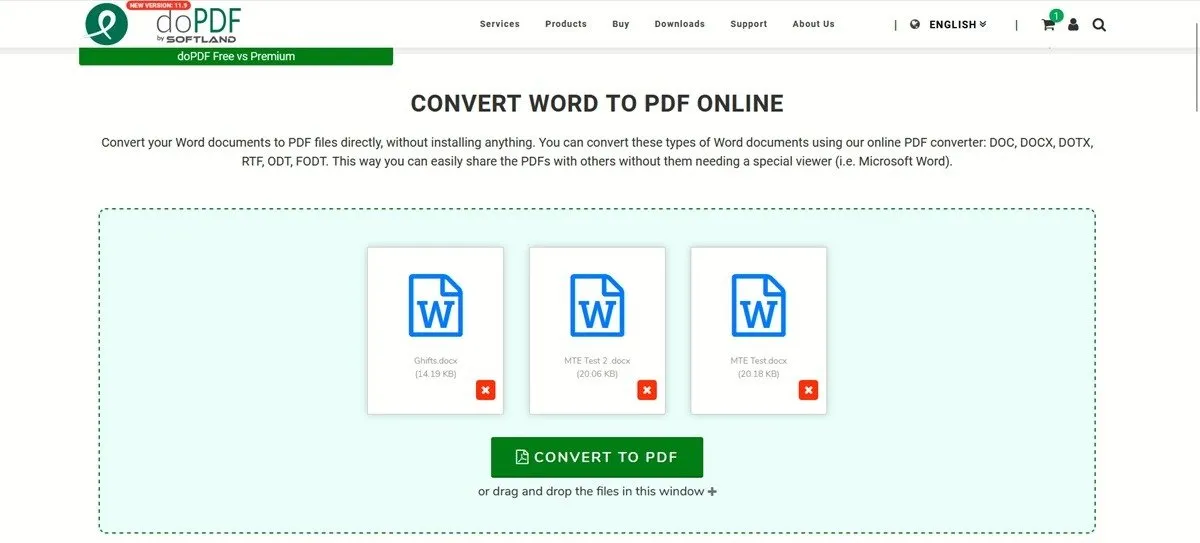
Avec ce convertisseur PDF, vous pouvez transformer une large gamme de formats de fichiers, notamment DOCX, XLSX, PPTX, HTML, TXT, EPUB, JPG, ODD, SVG, TFF, CSV, OpenOffice, etc. L’outil prend en charge le traitement en masse et est raisonnablement rapide. Cela produit également des résultats de bonne qualité.
Selon doPDF, les fichiers originaux, ainsi que ceux résultants, seront supprimés après deux heures. Vous pouvez éventuellement les supprimer vous-même. Ce convertisseur PDF Windows comprend également un outil supplémentaire gratuit de fusion de fichiers PDF.
7. PDF2Go
PDF2Go propose une autre option simple pour convertir des fichiers en PDF sur le Web. Il prend en charge le traitement par lots gratuit, vous n’aurez donc pas à ajouter vos fichiers un par un, perdant ainsi un temps précieux.
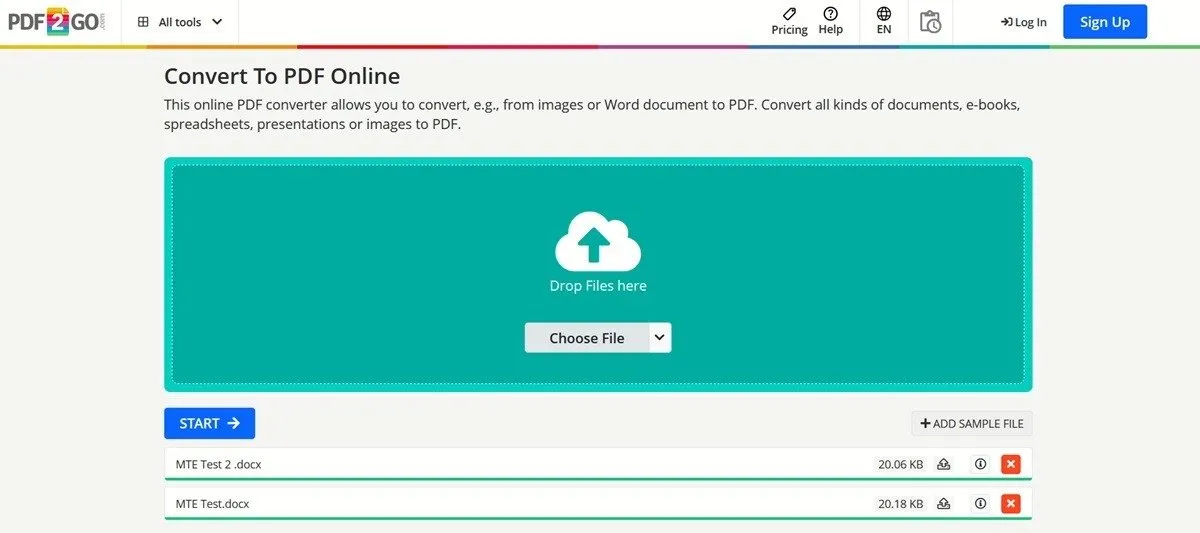
En termes de fonctionnalités, PDF2Go est très simple. Il vous permet de télécharger presque tous les types de fichiers, des documents et ebooks aux images, présentations ou feuilles de calcul. La conversion s’effectue en quelques secondes, il ne reste plus qu’à télécharger les PDF résultants sur votre ordinateur.
Vous pouvez également continuer à modifier le PDF, car PDF2Go conservera les PDF que vous venez de créer. Par exemple, vous pouvez compresser votre PDF ou continuer à le modifier. Tous les outils ne sont pas disponibles gratuitement sur ce convertisseur PDF Windows, car une option Convertir avec OCR très utile n’est disponible que dans la version Premium.
8. Convertisseur de documents AVS
Si vous devez effectuer une conversion de documents, même sans connexion Internet, vous pouvez installer un programme dédié sur votre appareil, tel que AVS Document Converter . Le logiciel vous permet de transformer presque n’importe quel type de fichier en PDF. Il prend en charge la conversion par lots avec une petite touche : les fichiers seront disponibles dans des onglets séparés et vous devrez cliquer sur le bouton Convertir maintenant pour chacun.
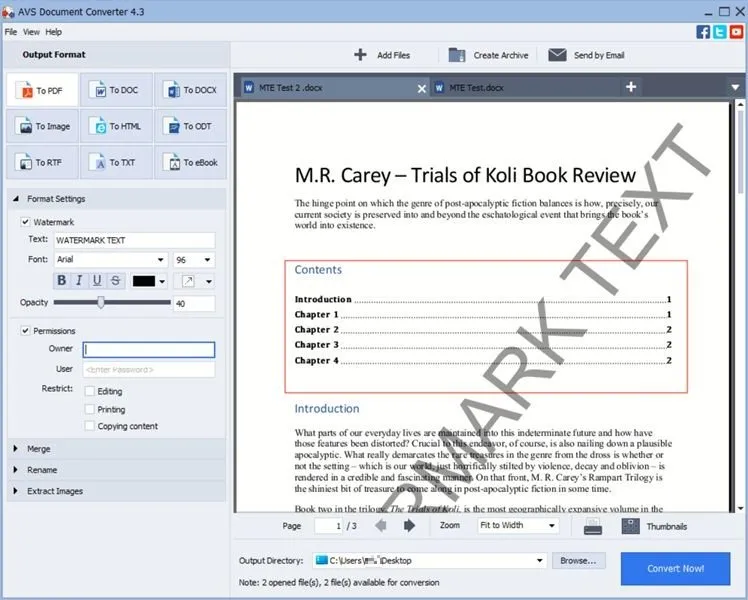
Avec ce convertisseur PDF Windows, vous pouvez également choisir d’ajouter un filigrane au PDF converti et de le protéger à l’aide d’un mot de passe. Le processus de conversion est assez fluide, même si vous avez téléchargé plusieurs documents. Même avec des fichiers plus volumineux, tels que les EPUB, la conversion n’a pas pris longtemps.
AVS Document Converter propose également des options pour convertir des fichiers en DOC/DOCX, image, HMTL, ODT, RTF, TXT et eBook. De plus, vous pouvez utiliser la ligne de commande pour démarrer des sessions de conversion à l’aide du programme.
9. Filestar
Filestar offre une alternative élégante pour votre conversion PDF. En plus de cela, il est alimenté par l’IA et comprend de nombreuses « compétences » (c’est-à-dire des fonctionnalités), telles que la compression, l’extraction, le ZIP, etc.
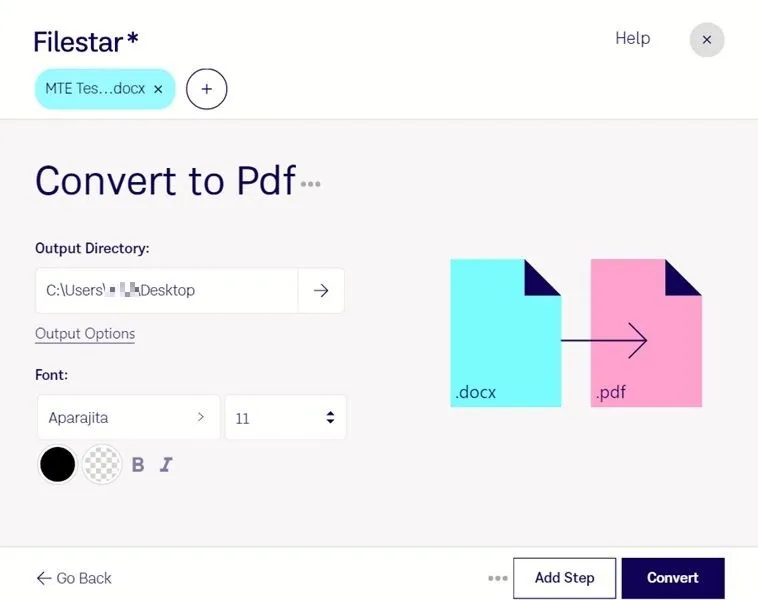
Ce convertisseur PDF Windows vous permet uniquement de convertir un fichier à la fois dans la version gratuite, mais vous pouvez faire plus que simplement le convertir. Vous pouvez télécharger depuis votre appareil local, le presse-papiers, une URL ou un chemin. Une fois le fichier ajouté à Filestar, vous devrez rechercher et cliquer sur la compétence « Convertir en PDF » pour lancer le processus de conversion, mais il existe de nombreuses autres compétences accessibles.
Lors de ma conversion DOCX en PDF, Filestar a offert la possibilité de modifier la police et la couleur, ce qui est un ajout intéressant. Le programme comprend également des options d’automatisation, donc si vous effectuez constamment des conversions PDF, vous pouvez lancer cette compétence immédiatement via des raccourcis clavier, des raccourcis, une ligne de commande, etc.
Si vous devez effectuer davantage de conversions, certains des outils répertoriés ci-dessus peuvent être utiles. Pourtant, vous pouvez être confronté à des scénarios uniques lorsque vous convertissez Google Docs en Microsoft Word ou Excel en Google Sheets .
Crédit image : Freepik . Toutes les captures d’écran par Alexandra Arici.



Laisser un commentaire